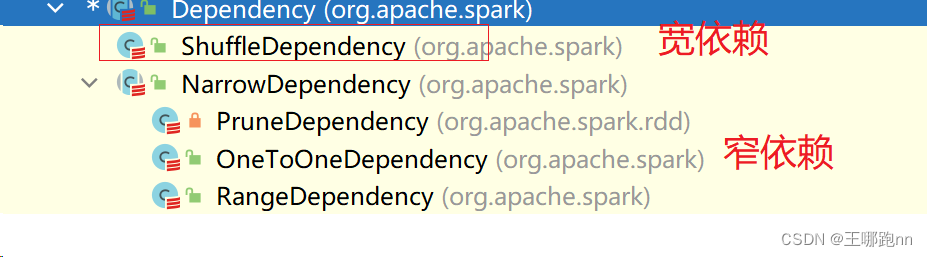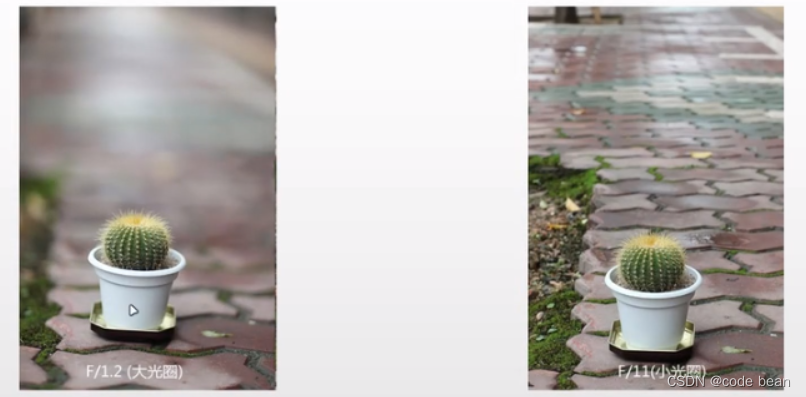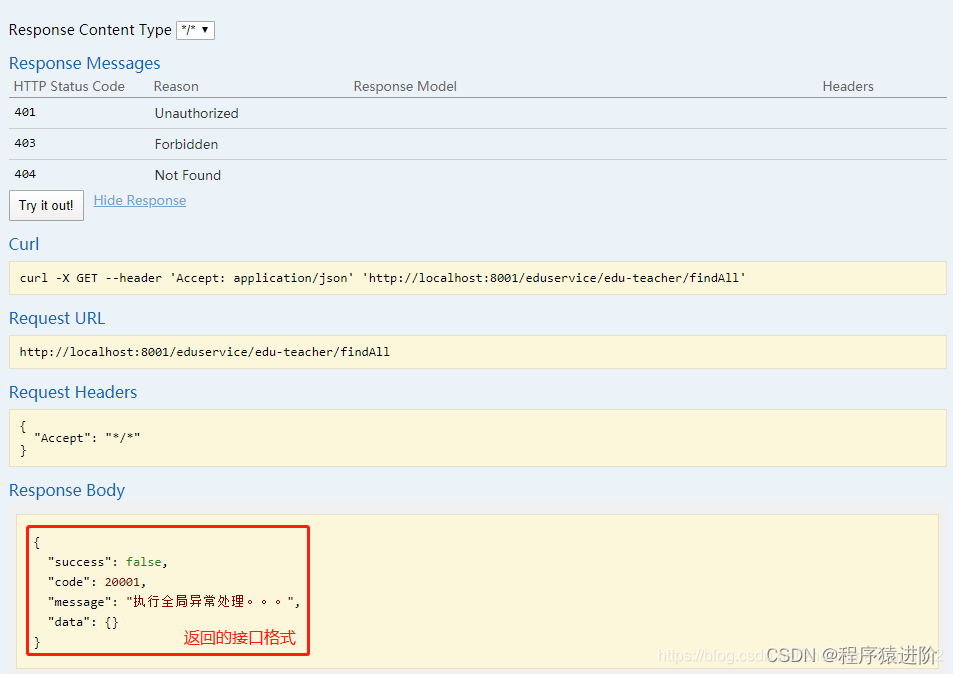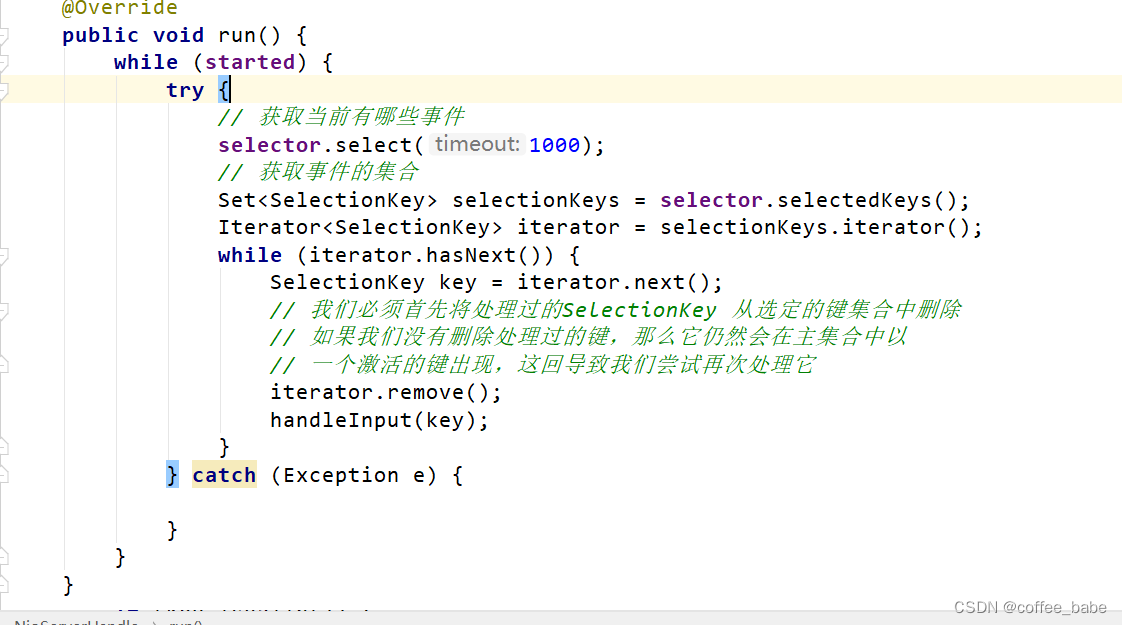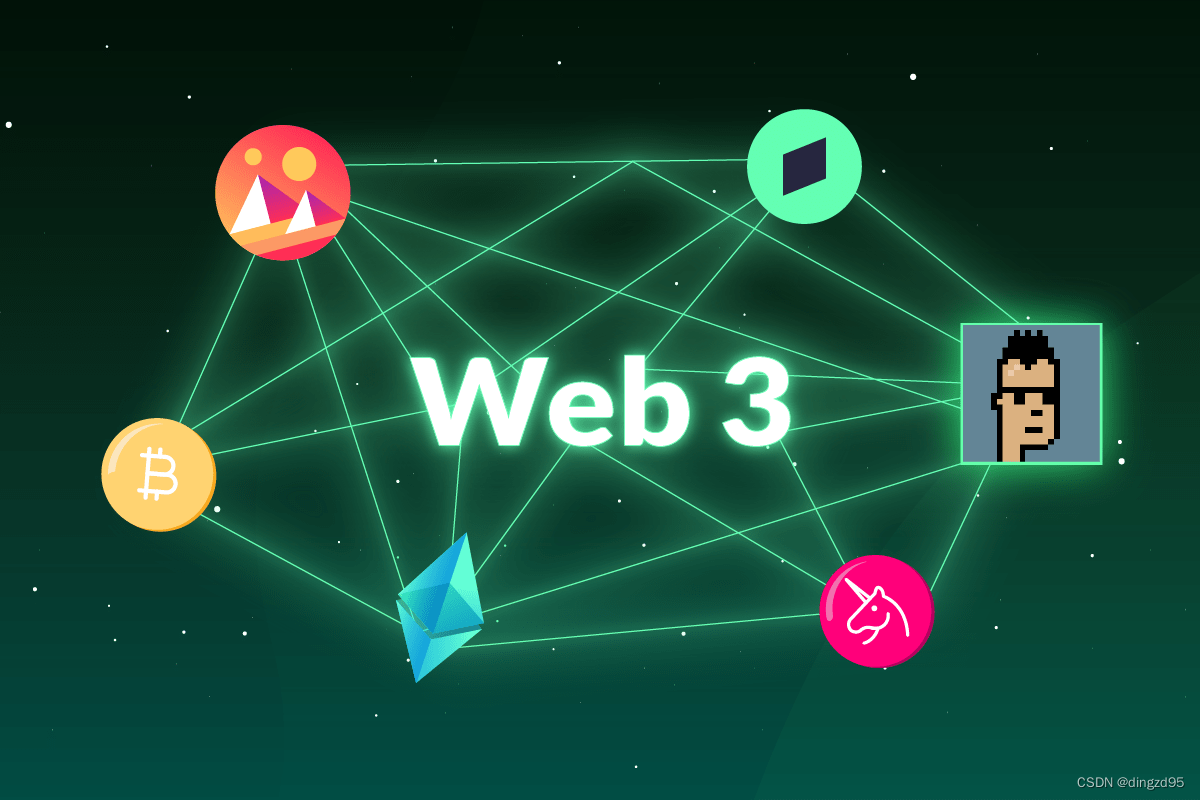在Mac电脑上安装Xcode,苹果公司的官方iOS开发工具,以及新建iOS项目,以下是详细步骤:
安装Xcode
1. 打开Mac上的App Store。
2. 在搜索栏中输入“Xcode”。
3. 从搜索结果中找到Xcode,点击“获取”按钮。
4. 输入您的Apple ID和密码,然后点击“安装”按钮。
安装命令行工具
Xcode附带了许多命令行工具,包括用于编译和调试代码的工具。要安装这些工具,请执行以下步骤:
1. 打开终端(Terminal)。
2. 输入以下命令并按回车键:
xcode-select --install
3. 在弹出的对话框中,点击“安装”按钮。
配置Xcode
安装完成后,您可能需要配置Xcode以适应您的开发需求。
1. 打开Xcode。
2. 在Xcode菜单栏中,选择“Xcode”>“Preferences”。
3. 在“Locations”标签页中,确保“Command Line Tools”已正确设置为您的Xcode版本。
创建iOS模拟器
Xcode允许您在Mac上模拟iOS设备。要创建模拟器,请执行以下步骤:
1. 打开Xcode。
2. 在Xcode菜单栏中,选择“Window”>“Devices and Simulators”。
3. 在左边的面板中,点击“+”按钮。
4. 选择您想要的设备类型和iOS版本。
5. 点击“Next”按钮,然后等待模拟器安装完成。
创建新的Xcode项目
现在您已经安装并配置了Xcode,可以开始创建新的iOS项目了。
1. 打开Xcode。
2. 在欢迎屏幕上,点击“Create a new Xcode project”。
3. 选择“App”模板,然后点击“Next”按钮。
4. 输入您的项目信息,如项目名称、团队信息、组织标识符等。
5. 选择项目的存储位置,然后点击“Create”按钮。
编写和运行代码
1. 在Xcode的项目导航器中,找到“Main.storyboard”文件。
2. 双击该文件,在Interface Builder中打开。
3. 从对象库(Object Library)中拖放UI元素到您的界面。
4. 保存并关闭“Main.storyboard”文件。
5. 打开“ViewController.swift”文件,编写您的代码。
6. 在Xcode菜单栏中,选择“Product”>“Run”。
7. 选择一个模拟器,然后点击“Run”按钮。
调试和测试
Xcode提供了强大的调试工具,帮助您找到并修复代码中的错误。
1. 在您的代码中设置断点。
2. 再次运行您的应用程序。
3. 当执行到断点时,Xcode将暂停应用程序的运行。
4. 在调试区域,您可以查看变量的值、步进代码、继续执行等。
提交应用到App Store
当您的应用程序开发完成后,您可以将其提交到App Store供用户下载。
1. 在Xcode菜单栏中,选择“Product”>“Archive”。
2. 在弹出的对话框中,点击“Upload to App Store”按钮。
3. 按照提示完成应用程序的提交过程。
总结
Xcode是开发iOS应用程序的强大工具。通过遵循上述步骤,您可以安装和配置Xcode,创建新的iOS项目,编写和运行代码,调试和测试应用程序,以及将应用程序提交到App Store。熟练掌握Xcode将有助于您高效地开发高质量的iOS应用程序。
MacOS 14 系统 XCode15、 Flutter 开发 IOS
2024-02-20 07:48:02 41 阅读

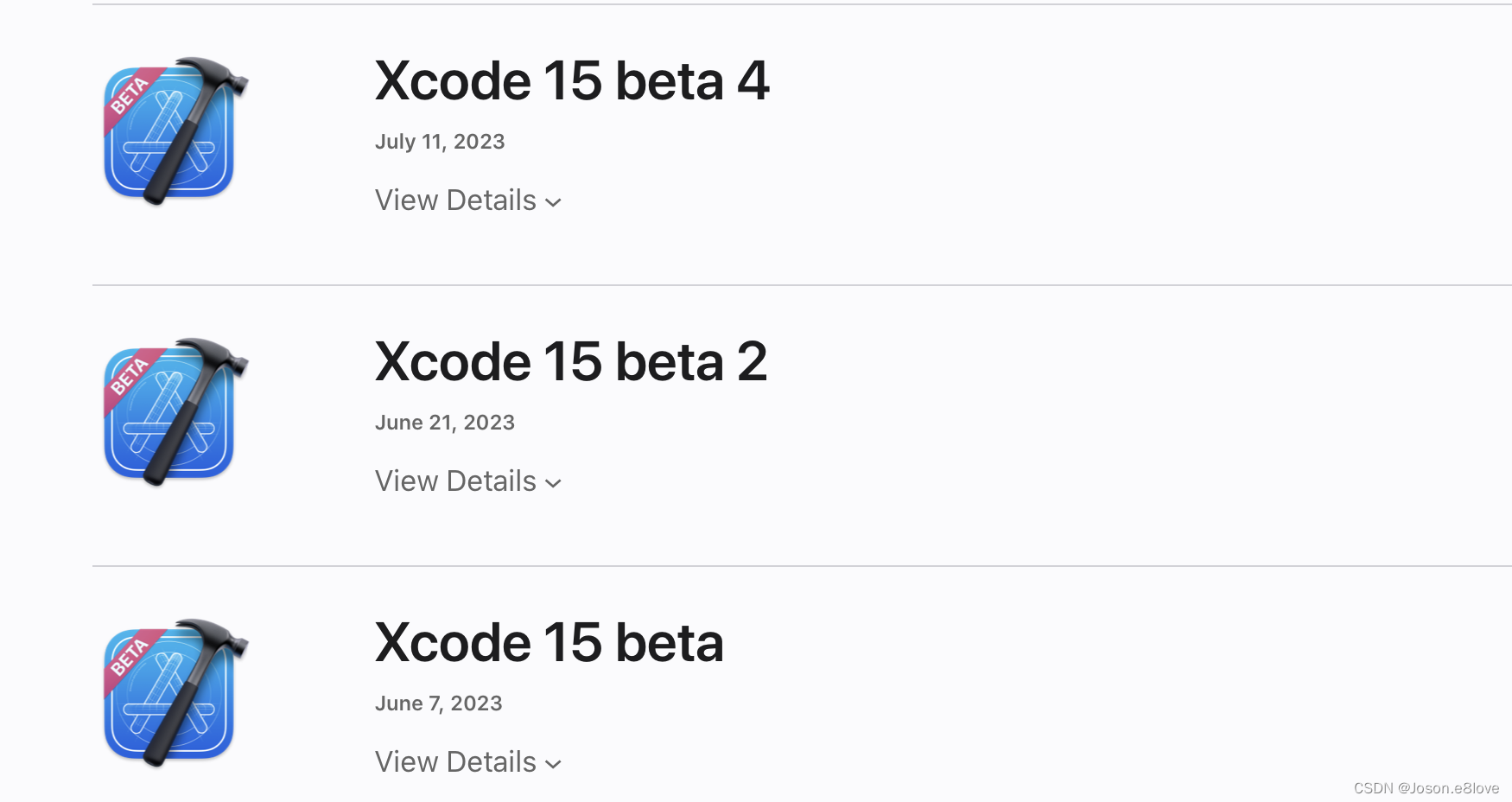

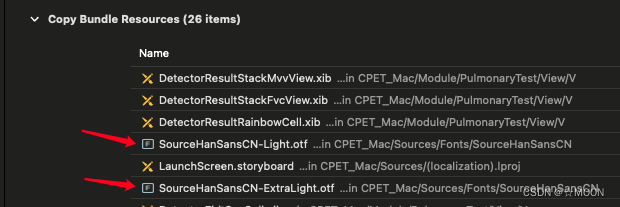
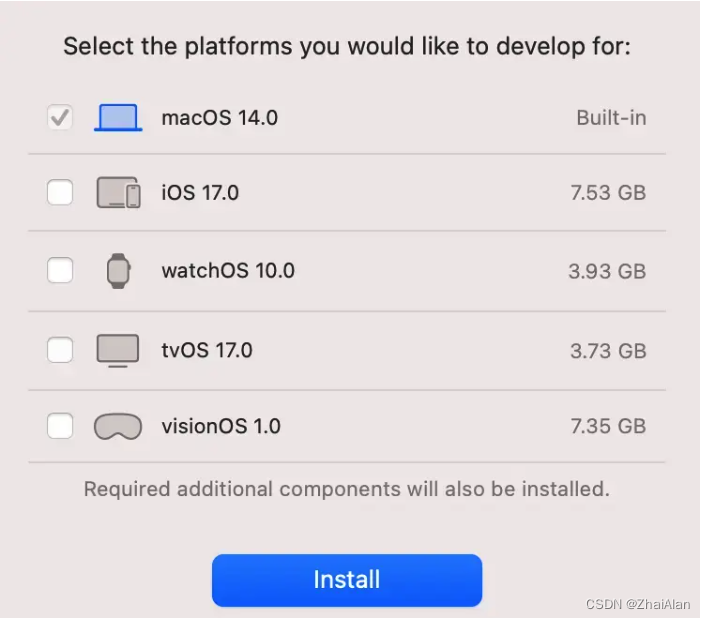
![[<span style='color:red;'>iOS</span>]高版本<span style='color:red;'>MacOS</span>运行低版本<span style='color:red;'>Xcode</span>](https://img-blog.csdnimg.cn/direct/8f1b92e782f84766aded16a919195c3e.png)


















![[工具探索]VSCode介绍和进阶使用](https://img-blog.csdnimg.cn/direct/9296daa2883b4152850b8caa7e289ced.jpeg#pic_center)
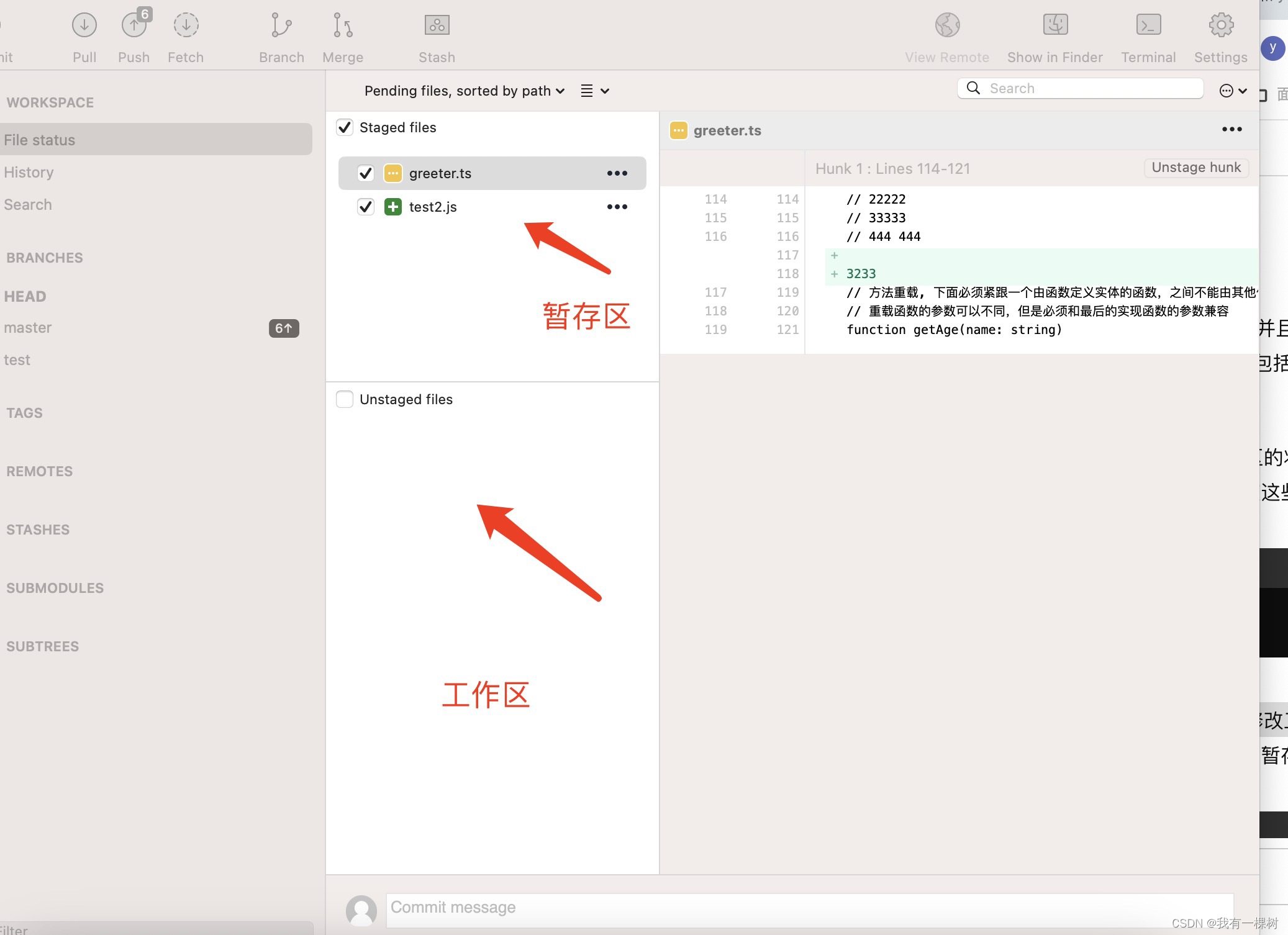
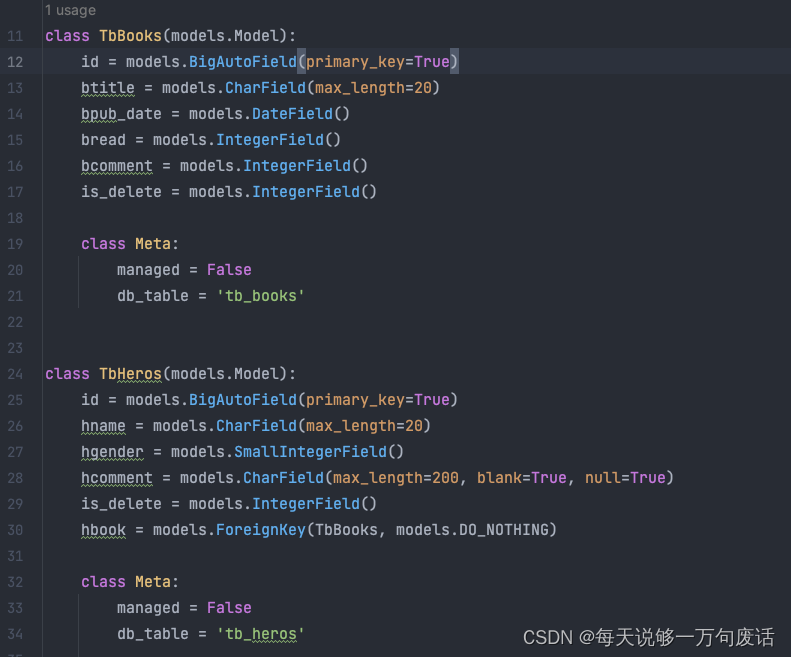

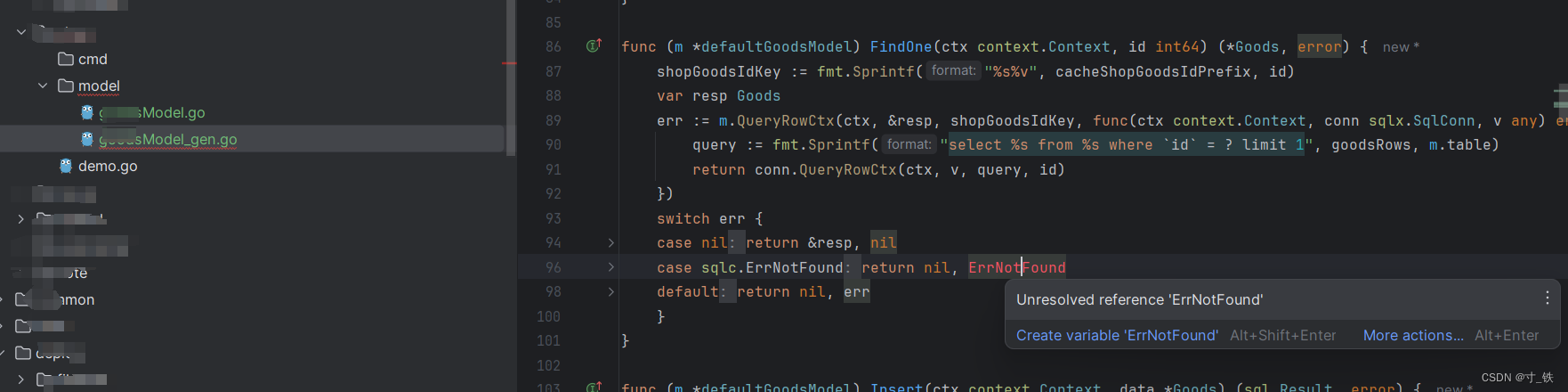

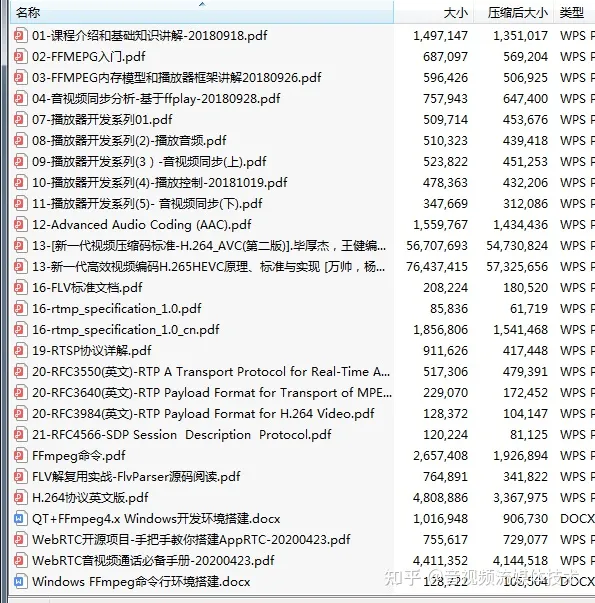
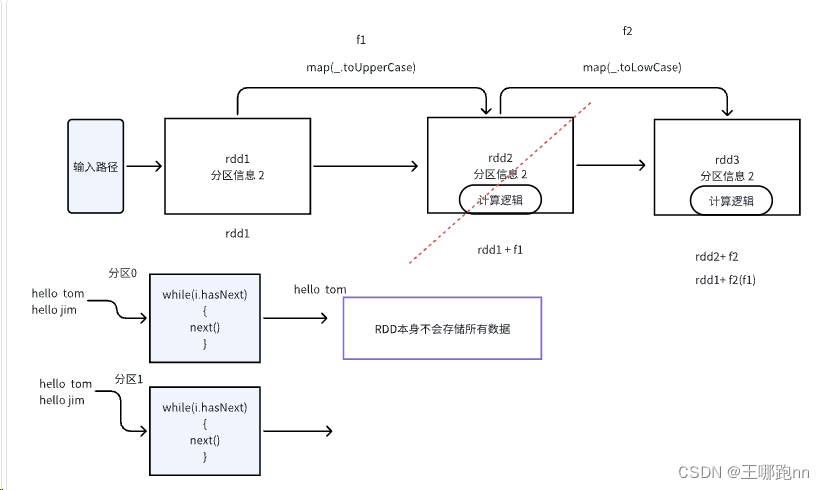
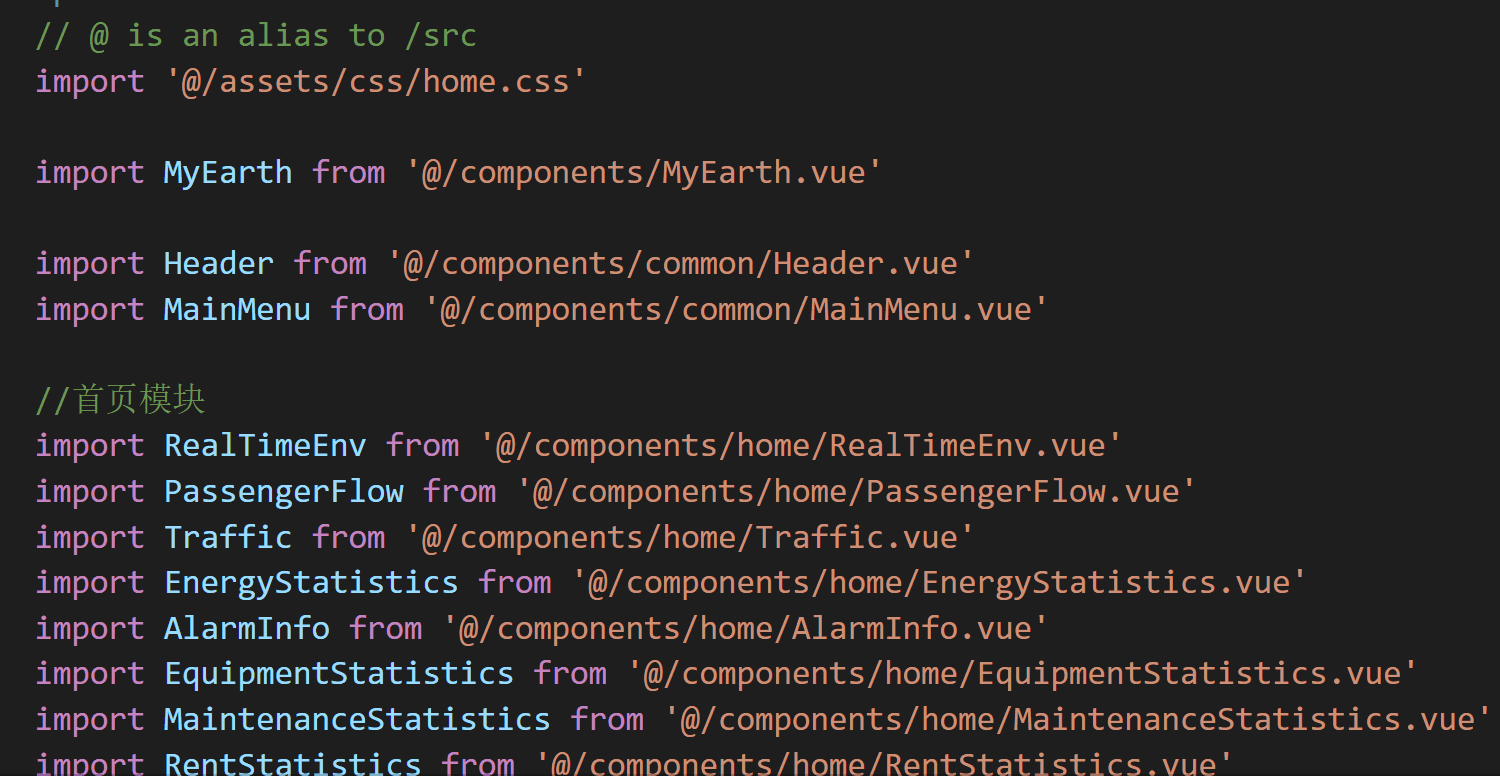

![[ansible] playbook角色](https://img-blog.csdnimg.cn/direct/e6eb3e571abb40ed9af3feb94c2b1c5a.png)